Jak upravit rozlišení obrazovky v systému Windows 7 pro pohodlnější práci
Každý, kdo neustále pracuje s počítačem, ví, že nesprávně nakonfigurovaný obraz na obrazovce notebooku nebo monitoru počítače může způsobit nepohodlí. V tomto případě nejprve oči trpí únavou. A pak přirozeně vzniká otázka, jak přizpůsobit rozlišení obrazovky v systému Windows 7 sami, aby byla práce pohodlnější. To bude dále diskutováno. Existují některé jednoduché způsoby, které mohou konfigurovat i nezkušení uživatelé.
Rozlišení obrazovky: Co ovlivňuje tento parametr?
Většina uživatelů rozlišení obrazovky obvykle z nějakého důvodu spojují pouze s detaily grafického obrazu, zcela ignorují skutečnost, že tento parametr ovlivňuje některé další aspekty.
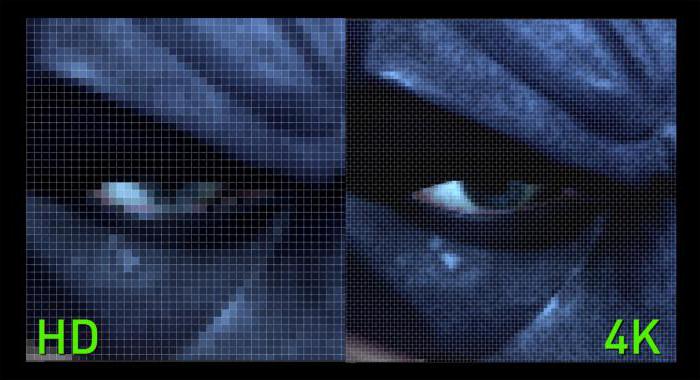
Ano, skutečně, jak se rozlišuje rozlišení, obraz se stává přirozenějším, zatímco hodnota tohoto parametru klesá, vypadá to jako čtverce. Pokud se však podíváte na problém s úpravou rozlišení obrazovky v systému Windows 7 na přenosném počítači nebo monitoru počítače, zjistíte, že v některých aplikacích se může zvýšit i pracovní prostor a objeví se dříve skryté ovládací prvky.
Tuto situaci lze pozorovat v mnoha aplikacích. Například v hudebním sekvenceru FL Studio, když používáte nízké rozlišení, syntezátory a efekty použité na obrazovce se jednoduše nezapadají (vyžaduje se několik monitorů) a se zvětšením pracovní plochy zmizí problém. Totéž platí pro software pro návrh, jako je AutoCAD, když chybí možnost instalace dalších monitorů.
Jaké nastavení mám použít?
Samozřejmě, otázka, jak ručně upravit rozlišení obrazovky v systému Windows 7, pokud systém tak neučinil automaticky, je prioritou, neměli byste však zapomenout na takové parametry jako obnovovací frekvence, reprodukce barev nebo kontrast obrazu. Hrají významnou roli.

Co je to obnovovací frekvence, je snadné ji pochopit. Dostanete se pár metrů od monitoru, protože horizontálně měnící se pásky se okamžitě stanou patrnými. Po důkladném vyšetření ve vzdálenosti asi 30-50 cm nejsou viditelné, ale to má negativní vliv na naše oči. Totéž platí pro silné nasycení barevného rozsahu, protože příliš toxické barvy také způsobují nepohodlí. Takže mluvit o tom, jak upravit rozlišení obrazovky v systému Windows 7 nebo v jakémkoli jiném operačním systému, je třeba vzít v úvahu tyto parametry. Ale přejděte přímo k nastavení.
Jak nastavit rozlišení obrazovky v systému Windows 7 nejjednodušším způsobem?
V každém systému Windows je toto nastavení provedeno operačním systémem je velmi jednoduché. Nejprve je třeba kliknout pravým tlačítkem myši na volnou plochu "Plocha" pro volání kontextové nabídky v němž je dolů řada přechodu na příslušná nastavení.
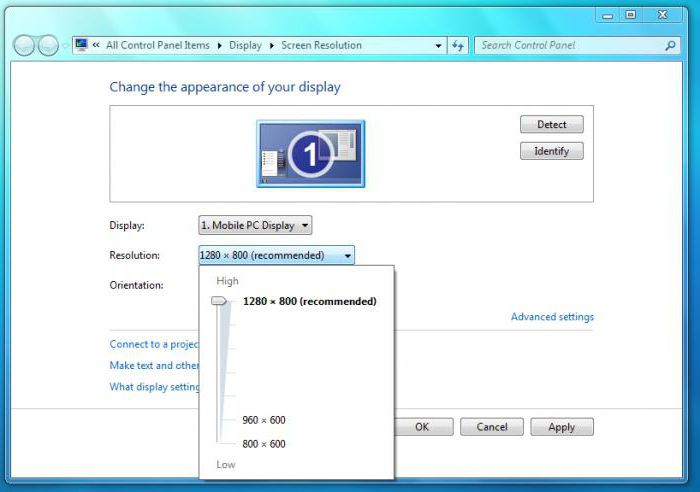
Problém, jak nastavit rozlišení obrazovky v systému Windows 7, je pouze vybrat z rozbalovacího seznamu podporovaných hodnot pouze to, co právě chcete nainstalovat. Pro usnadnění nastavení můžete použít speciální posuvník, který se pohybuje nahoru a dolů. Když je vybrána požadovaná hodnota, nastavení by mělo být uloženo tlačítkem "Apply", po kterém se obrazovka vypne po dobu 1-2 sekund. Nic s tím není v pořádku.
Pokud jsou uživatelská nastavení splněna, může být dokončeno. V opačném případě je třeba je změnit. Zpravidla můžete ponechat doporučené hodnoty nebo nastavit vyšší rozlišení, pokud je podporováno. Pouze po těchto prvcích GUI bude menší a lidé se špatným zrakem budou muset změnit stejnou velikost. na hlavním panelu nebo ikony na ploše.
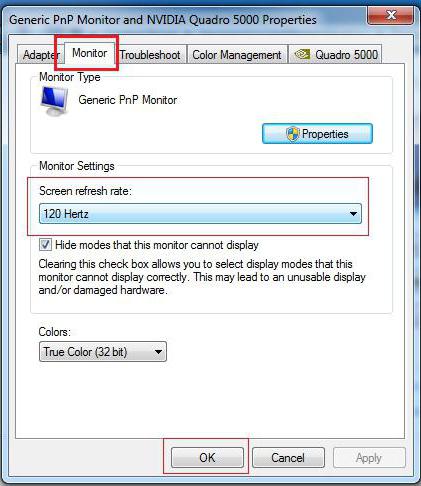
V otázce, jak nastavit rozlišení obrazovky v systému Windows 7, nemůžete ignorovat obnovovací kmitočet, což je, jak bylo uvedeno výše, také poměrně silný vliv na vidění. Tato nastavení naleznete v části Pokročilé volby, které se nazývá kliknutím na hypertextový odkaz stejného jména. Na kartě "Monitor" je rozbalovací seznam, ve kterém je nastavena aktuální hodnota.
Pro notebooky se zpravidla používá 60 Hz, ale na stacionárních monitorech je možné nastavit jak 100, tak 120 Hz, pokud jsou podporovány. Obecně platí, že čím vyšší je hodnota, tím méně oči jsou.
Jak nastavit rozlišení obrazovky v systému Windows 7 po přeinstalaci?
Stává se také, že po přeinstalaci systému se rozlišení obrazovky automaticky neupraví. Důvodem je pouze jeden - absence nebo nesprávná instalace ovladače videa.

Nemá smysl instalovat jej ze Správce zařízení (pokud systém automaticky nezjistí, nebude to později určen). Instalace proto musí být provedena z původního disku ovladače, používat balíčky jako Driver Pack Solution nebo jednoduše stáhnout původní ovladač z webových stránek výrobce grafického adaptéru.
Řídicí software pro grafické karty Radeon a NVIDIA
Otázka, jak přizpůsobit rozlišení obrazovky v systému Windows 7 pro urychlovače Radeon a NVIDIA, je mnohem jednodušší k vyřešení. V systému se zpravidla nacházejí speciální programy pro správu akcelerátorů a jejich nastavení již v předem nainstalované podobě. Pokud nejsou k dispozici, můžete je instalovat dodatečně (PhysX, Catalyst atd.). Ve své sadě nástrojů jsou možnosti větší a nastavení je mnohem tenčí, protože můžete také měnit poměr stran.
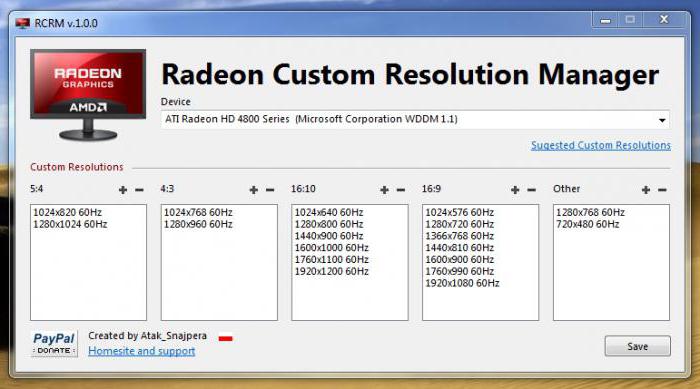
Zvláště tyto nástroje budou užitečné při nastavení nejlepších parametrů obrazu v počítačových hrách.
Místo toho celkem
Zde je krátký a vše, co se týká základních nastavení rozlišení obrazovky. Zbývá dodat, že pokud je nainstalován na palubě diskrétní grafické karty je lepší odmítnout nastavení pomocí systémových nástrojů, ale použít nativní nástroje. Mimochodem, pro stejné integrované čipové sady Intel existují také takové programy, nicméně se neliší od nástrojů Windows.